Instagram에서 제품에 태그를 지정하는 방법
게시 됨: 2022-08-23중요 Instagram에서 판매할 제품에 태그를 지정하기 전에 Facebook의 승인을 받아야 합니다. 이는 전적으로 Facebook의 재량에 따라 이루어지며 Jumpseller는 이와 관련하여 Facebook으로부터 어떠한 책임도 지지 않으며 피드백을 받지 않습니다.
우리는 모두 Instagram의 힘을 알고 있습니다. 그것은 전자 상거래 허브가 될 운명이었고 Facebook이 제품 태그 기능으로 취하는 방향입니다.
태그된 제품이 포함된 게시물 또는 비디오에는 제품 가격, 제품 설명 및 링크가 포함됩니다. 이 링크를 클릭하면 제품을 구매할 수 있는 새 섹션으로 이동합니다.
게시물과 동영상에 제품을 태그하는 것 외에도 플랫폼은 Instagram에서 더 쉽고 재미있게 쇼핑할 수 있도록 도와주는 몇 가지 새로운 기능도 도입하고 있습니다!
요구 사항
Instagram 쇼핑 기능을 구성하기 전에 다음 단계를 완료했는지 확인해야 합니다.
업데이트
최신 버전의 Instagram이 있는지 확인하십시오.
적격 국가
Instagram 고객 센터에서 항상 변경 되는 목록을 확인하여 해당 국가가 적격 국가 목록에 포함되는지 확인하세요.
제품 자격
제품은 실제 제품이어야 합니다. 디지털 제품이 될 수 없습니다. 또한 귀하의 비즈니스는 Facebook의 판매자 계약 및 상거래 정책을 준수하는 상품을 판매해야 합니다.
점프셀러 페이스북 앱 설치
Facebook 앱을 성공적으로 설치하고 Facebook 비즈니스 관리자 계정을 만들고 Instagram으로 가져올 수 있는 작동하는 제품 카탈로그를 갖게 되며 Facebook Pixel을 자동으로 구성하여 광고를 만들 수 있게 됩니다.
인스타그램 비즈니스 계정
다음으로 Facebook 비즈니스 페이지에 연결해야 하는 비즈니스용 Instagram 계정도 있어야 합니다. 계정이 개인 계정이 아닌 비즈니스용인지 확인하십시오. 개인 Instagram을 비즈니스 계정으로 전환할 수도 있습니다.
카탈로그를 비즈니스 관리자와 연결
Instagram에서 사용하려는 카탈로그 (Jumpseller Facebook 앱으로 만든 카탈로그도 가능) 를 비즈니스 관리자 계정에 연결해야 합니다. 카탈로그 관리자로 이동하여 카탈로그를 선택하고 사이드 바에서 설정 으로 이동하여 비즈니스 관리자 계정 에 연결하면 됩니다.
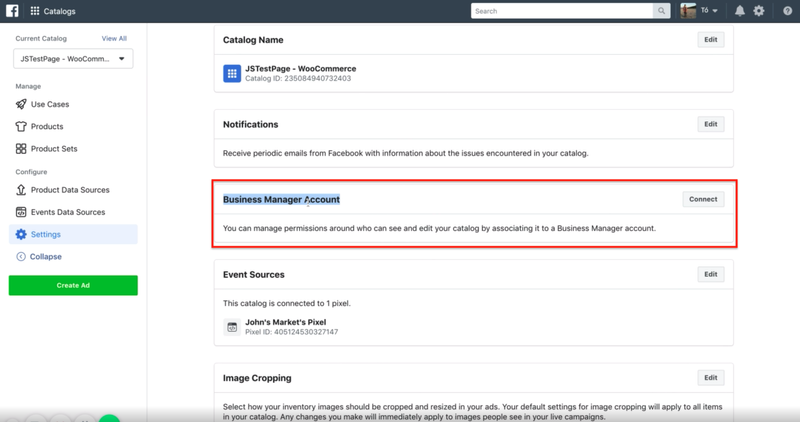
Instagram을 Facebook 비즈니스 관리자에 연결
Facebook 비즈니스 관리자 페이지에서 비즈니스 설정으로 이동합니다.
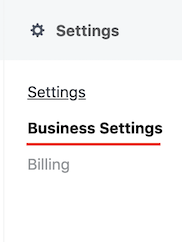
인스타그램 계정을 클릭합니다.
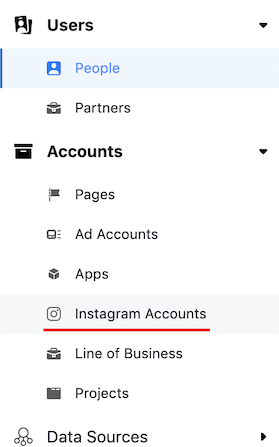
추가 버튼을 클릭합니다.
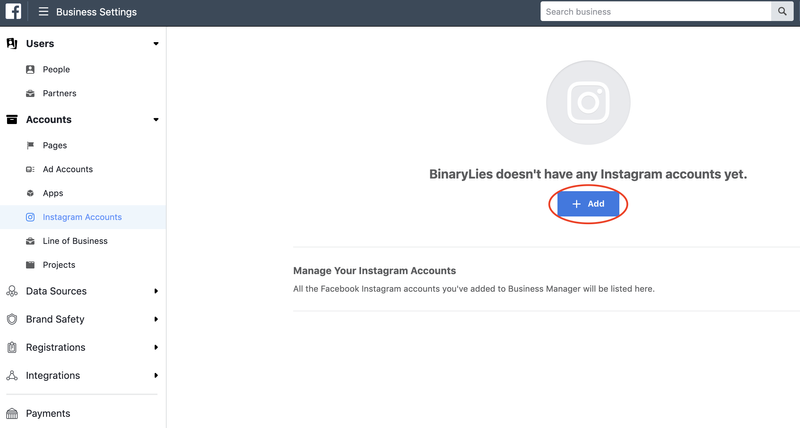
계정을 연결하려면 사용자 이름과 비밀번호를 추가하세요.
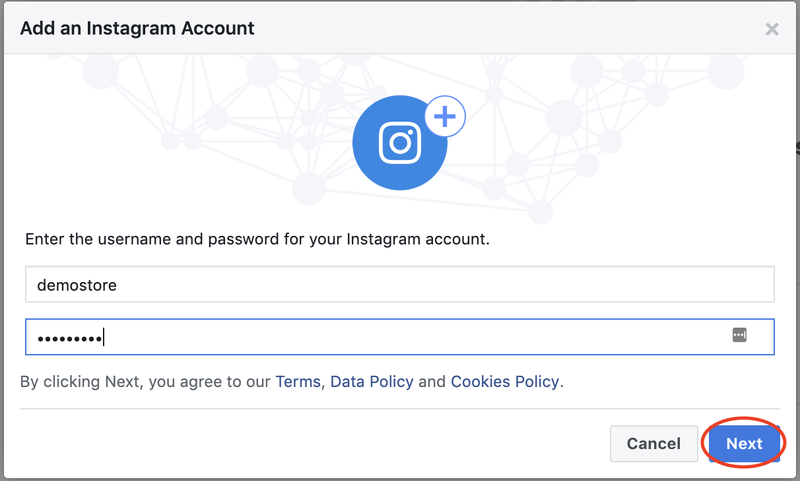
인스타그램 계정이 연결되면 메인 메뉴의 자산 아래 카탈로그로 이동합니다.
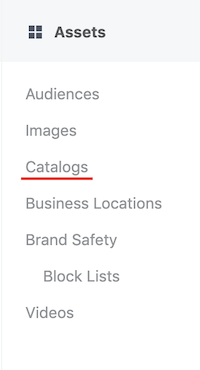
Jumpseller 스토어에서 동기화된 제품 카탈로그를 선택합니다.
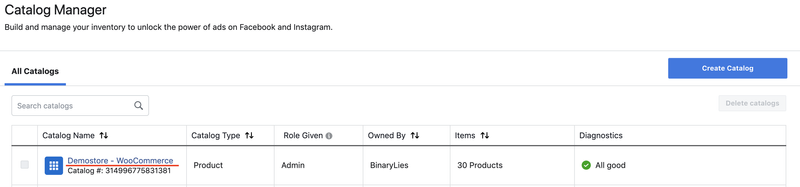
왼쪽 사이드바에서 설정을 클릭합니다.
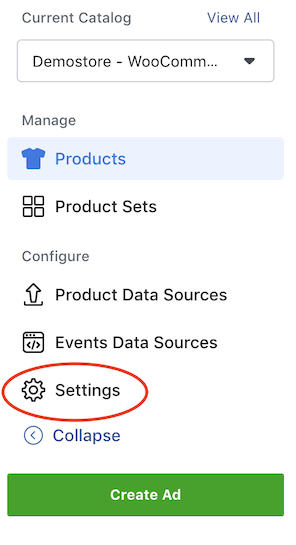
연결된 Instagram 비즈니스 프로필 섹션까지 아래로 스크롤하고 프로필 관리를 클릭합니다.

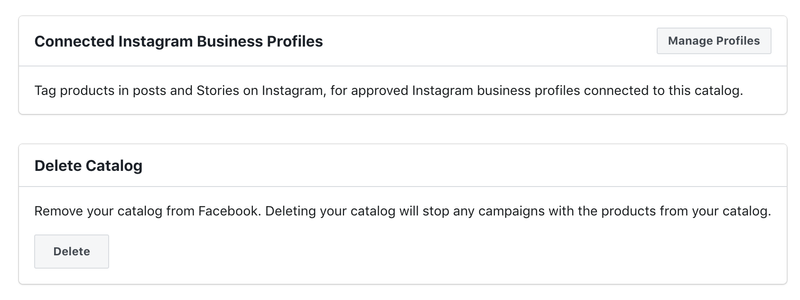
다음으로 새 Instagram 비즈니스 프로필 추가를 클릭하거나 기존 프로필을 선택해야 합니다.
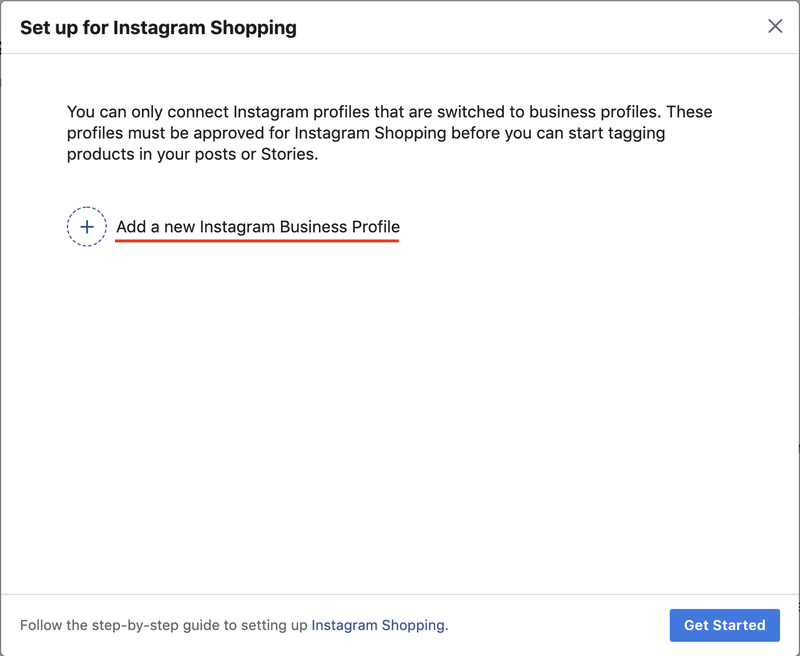
승인되면(다음 단계의 기준 참조) 연결된 계정을 활성화할 수 있습니다.
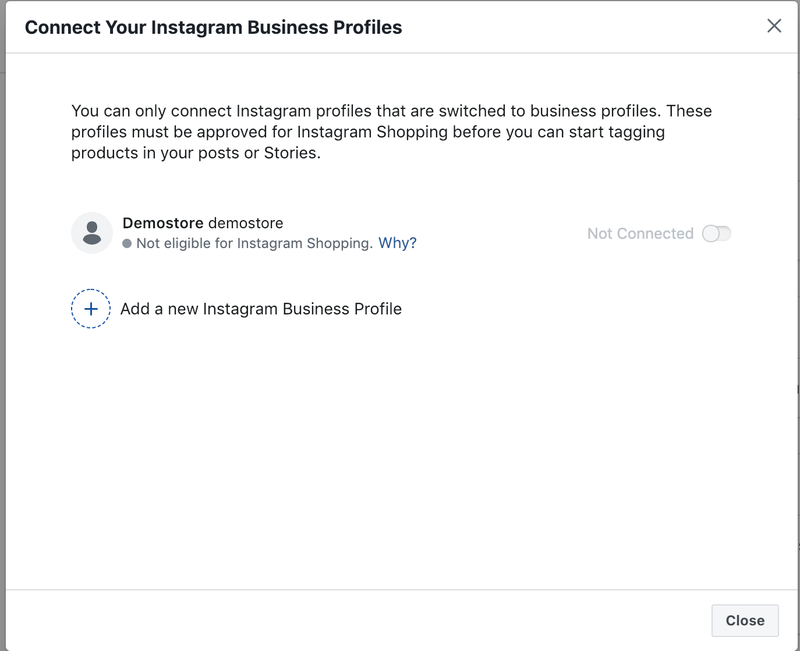
승인
Instagram 쇼핑 승인을 받으려면 비즈니스 및 계정 설정이 Facebook에서 설정한 요구 사항을 충족해야 합니다. 귀하의 계정은 Facebook에서 검토하고 승인해야 합니다. 일반적으로 며칠이 걸릴 수 있습니다. 승인되면 Instagram에서 알림을 받게 됩니다.
비즈니스 설정에 쇼핑이 표시되지 않으면 계정이 아직 검토 중이거나 Instagram에서 쇼핑할 수 있도록 승인되지 않았을 수 있습니다.
제품에 태그를 지정하는 방법
중요 계속하기 전에 이전 섹션에서 언급한 요구 사항을 완료했는지 확인하십시오.
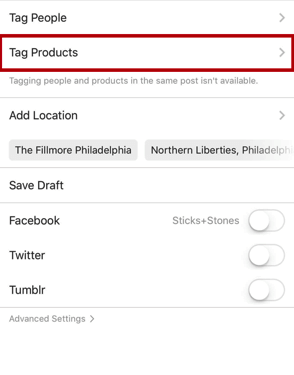
제품 태그를 활성화하려면:
프로필로 이동합니다.
프로필 상단에서 시작하기 알림을 탭합니다.
위 이미지에 알림이 표시되지 않으면 설정 아이콘을 탭하세요.
쇼핑을 탭합니다.
계속을 탭합니다.
비즈니스 프로필에 연결할 제품 카탈로그를 선택하고 완료를 누릅니다.
비즈니스 설정에 쇼핑이 표시되지 않으면 계정이 아직 검토 중이거나 Instagram에서 쇼핑할 수 있도록 승인되지 않았기 때문일 수 있습니다.
게시물에 제품을 태그하려면:
사진을 선택하고 캡션, 효과 및 필터를 추가합니다.
사진에서 태그하려는 제품을 탭합니다.
태그를 지정하려는 제품의 이름을 입력한 다음 검색 상자에 표시되는 대로 선택합니다.
완료 및 공유를 탭합니다.
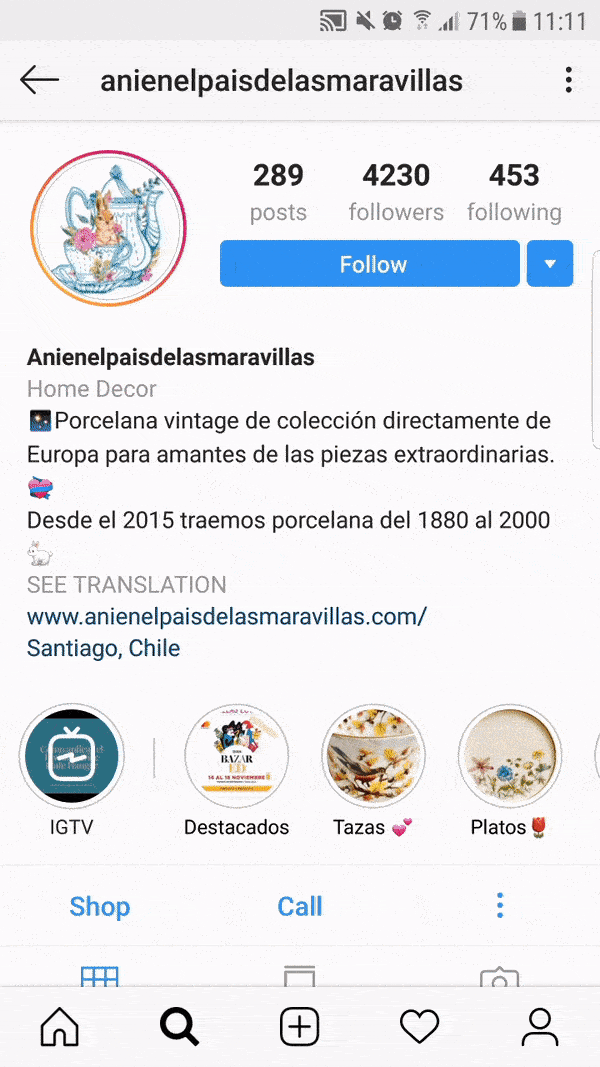
Instagram 비즈니스 프로필의 새 게시물과 기존 게시물 모두에 제품을 태그할 수 있습니다. 단일 이미지 게시물당 최대 5개의 제품 또는 다중 이미지 게시물당 최대 20개의 제품에 태그를 지정할 수 있습니다. 중요, 단일 이미지 게시물에 태그된 제품을 편집하거나 삭제할 수 있지만 다중 이미지 게시물의 경우 게시물이 게시된 후에는 태그가 지정된 제품을 편집하거나 삭제할 수 없습니다.
Facebook의 상점 또는 비즈니스 프로필과 연결된 제품 카탈로그에서 제품을 삭제하면 제품이 태그된 모든 게시물에서 연결된 태그가 제거되고 삭제된 연결된 태그에 대한 통찰력도 잃게 됩니다. .
태그 및 제품 세부 정보 페이지의 제품 정보에는 카탈로그의 통화 및 언어가 전 세계 사용자에게 표시됩니다. 비즈니스 프로필의 인사이트를 사용하여 잠재고객을 이해하고 잠재고객과 가장 관련성이 높은 통화 및 언어가 포함된 카탈로그를 사용하는 것이 좋습니다.
게시물을 미리 보거나 게시물의 초안을 저장하려면 사람 태그 및 제품 태그 아래에서 게시물에 캡션을 추가할 수 있는 페이지에서 태그가 지정된 제품 미리보기 또는 임시 저장 을 클릭합니다.
자주 묻는 질문
1. 내 계정이 승인되었는지 어떻게 알 수 있습니까?
승인을 받으면 Instagram 앱에서 이제 Instagram 쇼핑 기능을 사용할 수 있다는 알림을 받게 됩니다.
2. 내 계정이 승인되도록 도와줄 수 있습니까?
전적으로 재량에 따라 Facebook의 승인을 받아야 하며 Jumpseller는 이와 관련하여 Facebook으로부터 어떠한 책임도 지지 않으며 피드백을 받지 않습니다.
3. 사람들이 Instagram에서 언제 구매하는지 측정하는 방법은 무엇입니까?
Instagram의 인사이트를 확인하고 광고 캠페인을 검토하여 진행 상황을 확인할 수 있습니다. 참여를 추적하고 제품에 태그가 지정된 게시물의 데이터를 클릭할 수 있습니다. Instagram 인사이트에 대해 자세히 알아보세요.
자세한 내용은:
Instagram에서 쇼핑을 설정하는 방법
인스타그램에서 쇼핑이란?
Instagram의 내 게시물에 제품을 태그하려면 어떻게 해야 합니까?
